多媒体计算机主要硬件系统和软件系统组成
- 格式:doc
- 大小:36.50 KB
- 文档页数:7


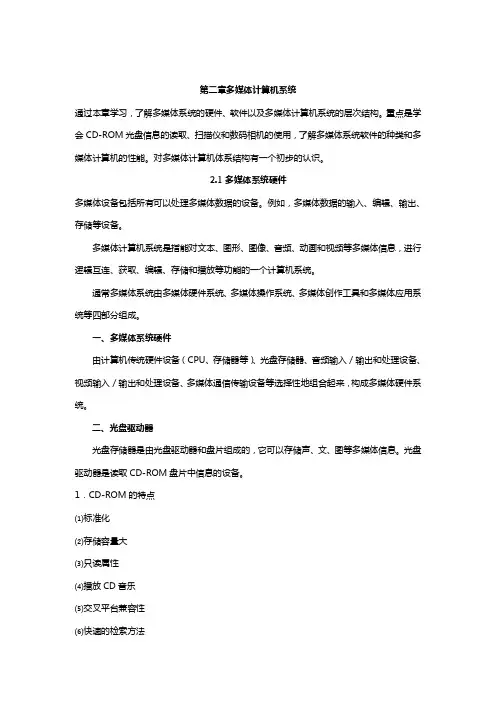
第二章多媒体计算机系统通过本章学习,了解多媒体系统的硬件、软件以及多媒体计算机系统的层次结构。
重点是学会CD-ROM光盘信息的读取、扫描仪和数码相机的使用,了解多媒体系统软件的种类和多媒体计算机的性能。
对多媒体计算机体系结构有一个初步的认识。
2.1多媒体系统硬件多媒体设备包括所有可以处理多媒体数据的设备。
例如,多媒体数据的输入、编辑、输出、存储等设备。
多媒体计算机系统是指能对文本、图形、图像、音频、动画和视频等多媒体信息,进行逻辑互连、获取、编辑、存储和播放等功能的一个计算机系统。
通常多媒体系统由多媒体硬件系统、多媒体操作系统、多媒体创作工具和多媒体应用系统等四部分组成。
一、多媒体系统硬件由计算机传统硬件设备(CPU、存储器等)、光盘存储器、音频输入/输出和处理设备、视频输入/输出和处理设备、多媒体通信传输设备等选择性地组合起来,构成多媒体硬件系统。
二、光盘驱动器光盘存储器是由光盘驱动器和盘片组成的,它可以存储声、文、图等多媒体信息。
光盘驱动器是读取CD-ROM盘片中信息的设备。
1.CD-ROM的特点⑴标准化⑵存储容量大⑶只读属性⑷播放CD音乐⑸交叉平台兼容性⑹快速的检索方法⑺多种媒体融合⑻价格低廉2.光盘驱动器与计算机的接口光盘驱动器与计算机常用的接口有SCSI接口、专用接口、IDE接口和AT接口等。
⑴SCSI接口⑵专用接口⑶IDE接口⑷AT接口3.数据传输速率数据传输速率是指光盘驱动器随机读取数据到计算机的内存的速度。
数据传输速率在很大程度上取决于光盘驱动器中的CD-ROM盘片的转速。
4.光盘驱动器光盘驱动器可以分为内置式光盘驱动器和外置式光盘驱动器。
光盘驱动器硬件通常包括三个部件:CD-ROM驱动器、电缆和控制卡。
三、音频卡音频卡是处理和播放多媒体声音的关键部件,它通过插入主板扩展槽中与主机相连。
音频卡从声源获取声音后,进行模拟/数字转换或压缩等处理,然后存入计算机中进行处理。
音频卡还可以把经过计算机处理的数字化声音通过解压缩、数字/模拟转换后,送到输出设备进行播放或录制。
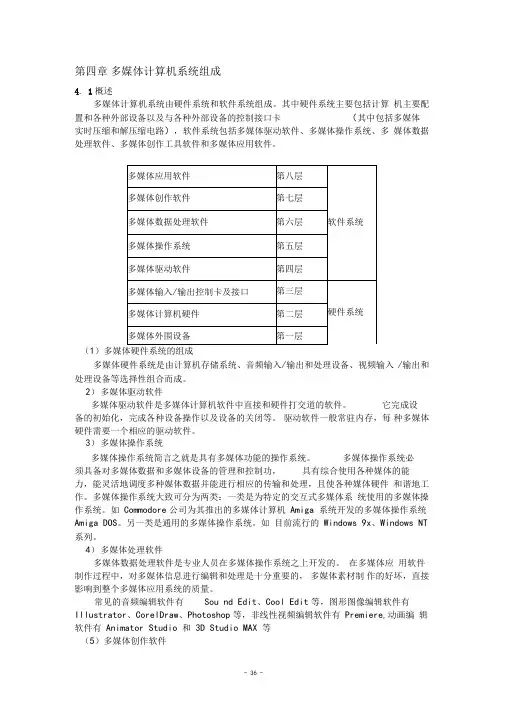
第四章多媒体计算机系统组成4. 1概述多媒体计算机系统由硬件系统和软件系统组成。
其中硬件系统主要包括计算机主要配置和各种外部设备以及与各种外部设备的控制接口卡(其中包括多媒体实时压缩和解压缩电路),软件系统包括多媒体驱动软件、多媒体操作系统、多媒体数据处理软件、多媒体创作工具软件和多媒体应用软件。
(1)多媒体硬件系统的组成多媒体硬件系统是由计算机存储系统、音频输入/输出和处理设备、视频输入/输出和处理设备等选择性组合而成。
2)多媒体驱动软件多媒体驱动软件是多媒体计算机软件中直接和硬件打交道的软件。
它完成设备的初始化,完成各种设备操作以及设备的关闭等。
驱动软件一般常驻内存,每种多媒体硬件需要一个相应的驱动软件。
3)多媒体操作系统多媒体操作系统简言之就是具有多媒体功能的操作系统。
多媒体操作系统必须具备对多媒体数据和多媒体设备的管理和控制功,具有综合使用各种媒体的能力,能灵活地调度多种媒体数据并能进行相应的传输和处理,且使各种媒体硬件和谐地工作。
多媒体操作系统大致可分为两类:一类是为特定的交互式多媒体系统使用的多媒体操作系统。
如Commodore公司为其推出的多媒体计算机Amiga 系统开发的多媒体操作系统Amiga DOS。
另一类是通用的多媒体操作系统。
如目前流行的Windows 9x、Windows NT 系列。
4)多媒体处理软件多媒体数据处理软件是专业人员在多媒体操作系统之上开发的。
在多媒体应用软件制作过程中,对多媒体信息进行编辑和处理是十分重要的,多媒体素材制作的好坏,直接影响到整个多媒体应用系统的质量。
常见的音频编辑软件有Sou nd Edit、Cool Edit等,图形图像编辑软件有Illustrator、CorelDraw、Photoshop等,非线性视频编辑软件有Premiere,动画编辑软件有Animator Studio 和3D Studio MAX 等(5)多媒体创作软件标签层岸* ‘基片上的凹槽多媒体创作软件是帮助开发者制作多媒体应用软件的工具,能够对文本、声音、图像、视频等多种媒体信息进行控制和管理,并按要求连接成完整的多媒体应用软件。
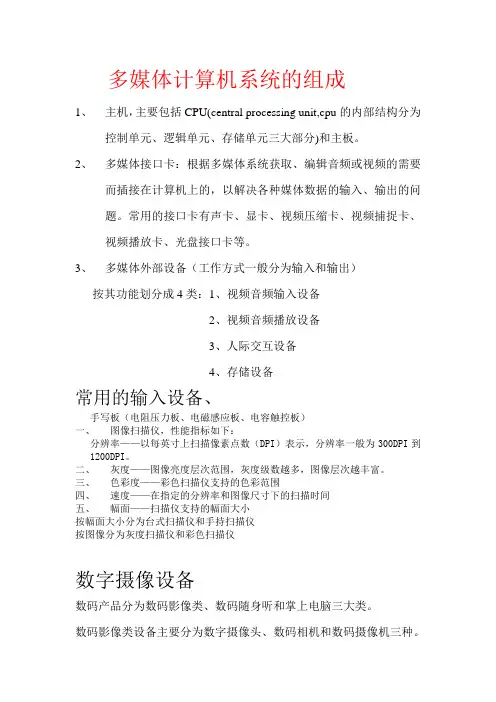
多媒体计算机系统的组成1、主机,主要包括CPU(central processing unit,cpu的内部结构分为控制单元、逻辑单元、存储单元三大部分)和主板。
2、多媒体接口卡:根据多媒体系统获取、编辑音频或视频的需要而插接在计算机上的,以解决各种媒体数据的输入、输出的问题。
常用的接口卡有声卡、显卡、视频压缩卡、视频捕捉卡、视频播放卡、光盘接口卡等。
3、多媒体外部设备(工作方式一般分为输入和输出)按其功能划分成4类:1、视频音频输入设备2、视频音频播放设备3、人际交互设备4、存储设备常用的输入设备、手写板(电阻压力板、电磁感应板、电容触控板)一、图像扫描仪,性能指标如下:分辨率——以每英寸上扫描像素点数(DPI)表示,分辨率一般为300DPI到1200DPI。
二、灰度——图像亮度层次范围,灰度级数越多,图像层次越丰富。
三、色彩度——彩色扫描仪支持的色彩范围四、速度——在指定的分辨率和图像尺寸下的扫描时间五、幅面——扫描仪支持的幅面大小按幅面大小分为台式扫描仪和手持扫描仪按图像分为灰度扫描仪和彩色扫描仪数字摄像设备数码产品分为数码影像类、数码随身听和掌上电脑三大类。
数码影像类设备主要分为数字摄像头、数码相机和数码摄像机三种。
感光器件是数码影像类器件中非常关键的设备。
摄像头分为数字摄像头和模拟摄像头。
模拟摄像头捕捉到的视频信号必须经过太稳定的视频捕捉卡将模拟信号转换成数字模式并加以压缩后,才可以转换到计算机上运用。
数字摄像头可以直接捕捉影像,然后通过串并口或USB接口传到计算机。
数码相机是指能够进行拍摄,并且能通过自身内部进行处理,把拍摄到的景物转换为数字格式进行存储的照相机。
数字摄像机时能够拍摄连续动态视频图像的数字影像设备。

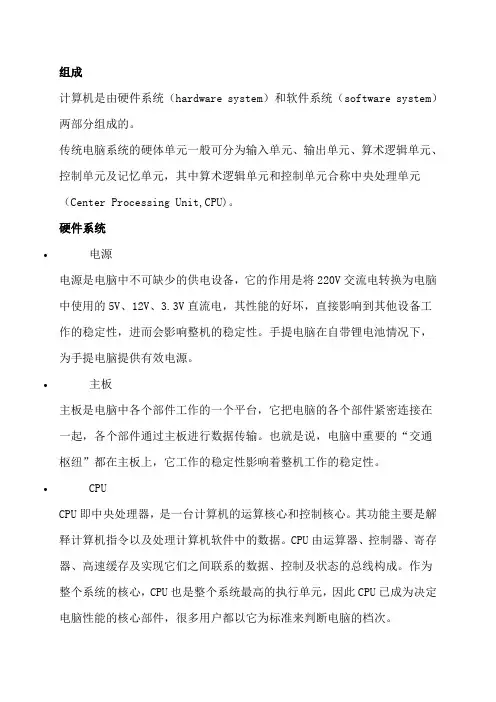

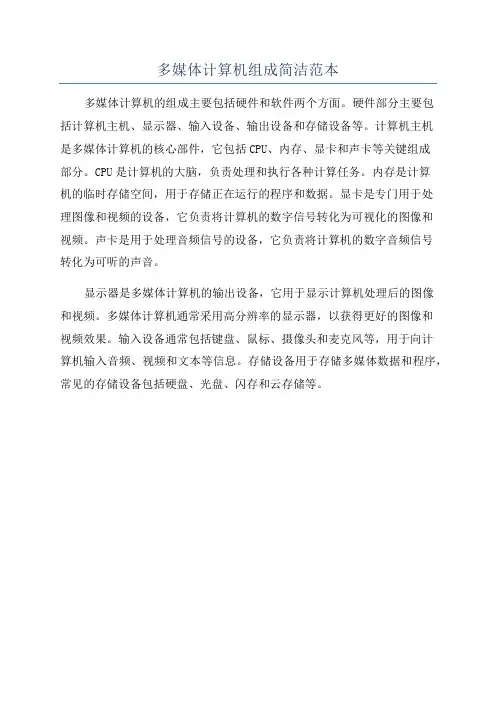
多媒体计算机组成简洁范本
多媒体计算机的组成主要包括硬件和软件两个方面。
硬件部分主要包
括计算机主机、显示器、输入设备、输出设备和存储设备等。
计算机主机
是多媒体计算机的核心部件,它包括CPU、内存、显卡和声卡等关键组成
部分。
CPU是计算机的大脑,负责处理和执行各种计算任务。
内存是计算
机的临时存储空间,用于存储正在运行的程序和数据。
显卡是专门用于处
理图像和视频的设备,它负责将计算机的数字信号转化为可视化的图像和
视频。
声卡是用于处理音频信号的设备,它负责将计算机的数字音频信号
转化为可听的声音。
显示器是多媒体计算机的输出设备,它用于显示计算机处理后的图像
和视频。
多媒体计算机通常采用高分辨率的显示器,以获得更好的图像和
视频效果。
输入设备通常包括键盘、鼠标、摄像头和麦克风等,用于向计
算机输入音频、视频和文本等信息。
存储设备用于存储多媒体数据和程序,常见的存储设备包括硬盘、光盘、闪存和云存储等。
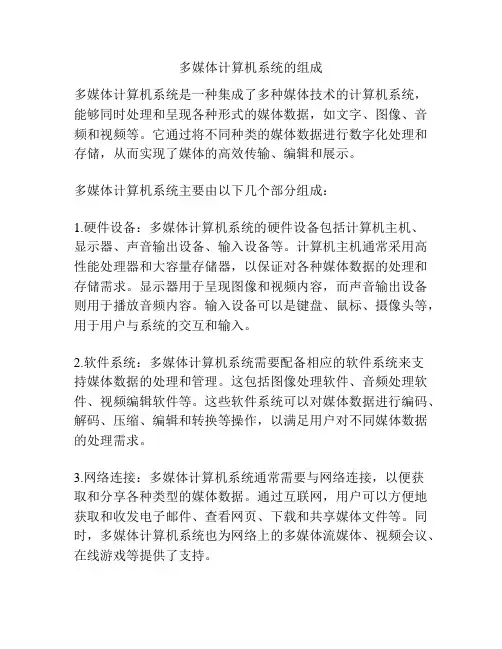
多媒体计算机系统的组成多媒体计算机系统是一种集成了多种媒体技术的计算机系统,能够同时处理和呈现各种形式的媒体数据,如文字、图像、音频和视频等。
它通过将不同种类的媒体数据进行数字化处理和存储,从而实现了媒体的高效传输、编辑和展示。
多媒体计算机系统主要由以下几个部分组成:1.硬件设备:多媒体计算机系统的硬件设备包括计算机主机、显示器、声音输出设备、输入设备等。
计算机主机通常采用高性能处理器和大容量存储器,以保证对各种媒体数据的处理和存储需求。
显示器用于呈现图像和视频内容,而声音输出设备则用于播放音频内容。
输入设备可以是键盘、鼠标、摄像头等,用于用户与系统的交互和输入。
2.软件系统:多媒体计算机系统需要配备相应的软件系统来支持媒体数据的处理和管理。
这包括图像处理软件、音频处理软件、视频编辑软件等。
这些软件系统可以对媒体数据进行编码、解码、压缩、编辑和转换等操作,以满足用户对不同媒体数据的处理需求。
3.网络连接:多媒体计算机系统通常需要与网络连接,以便获取和分享各种类型的媒体数据。
通过互联网,用户可以方便地获取和收发电子邮件、查看网页、下载和共享媒体文件等。
同时,多媒体计算机系统也为网络上的多媒体流媒体、视频会议、在线游戏等提供了支持。
4.多媒体存储:多媒体计算机系统需要使用高容量的存储介质来存储大量的媒体数据。
例如,硬盘驱动器、固态硬盘、光盘、闪存卡等。
这些存储介质可以用于长期保存和备份媒体文件,以便随时访问和使用。
5.用户界面:多媒体计算机系统需要一个友好易用的用户界面,使用户可以方便地操作和控制系统。
这包括图形用户界面(GUI)、触摸屏、语音识别等。
用户界面提供了各种交互方式,使用户可以通过输入设备进行文字输入、图像操作、音频播放控制等。
综上所述,多媒体计算机系统的组成包括硬件设备、软件系统、网络连接、多媒体存储和用户界面等。
这些组成部分的协同工作使得多媒体计算机系统能够高效处理和呈现各种类型的媒体数据,为用户提供丰富多样的媒体体验。

多媒体系统的组成
多媒体系统由以下四个主要组成部分组成:
1. 多媒体硬件系统:包括计算机硬件、声音/视频处理器、多种媒体输入/输出设备及信号转换装置、通信传输设备及接口装置等。
其中,最重要的是根据多媒体技术标准而研制生成的多媒体信息处理芯片和板卡、光盘驱动器等。
2. 多媒体操作系统:也称为多媒体核心系统(Multimedia kernel system),具有实时任务调度、多媒体数据转换和同步控制、对多媒体设备的驱动和控制,以及图形用户界面管理等。
3. 媒体处理系统工具:也称为多媒体系统开发工具软件,是多媒体系统重要组成部分。
它们包括声音、图像、视频和动画等媒体处理工具,以及用于创建和编辑各种媒体文件的工具和编辑器。
4. 用户应用软件:根据多媒体系统终端用户要求而定制的应用软件或面向某一领域的用户应用软件系统,它是面向大规模用户的系统产品。
这些应用软件可以包括多媒体文档、多媒体演示、多媒体教育、多媒体游戏等。
这些组成部分共同协作,以提供一个具有丰富功能和交互性的多媒体系统环境。
多媒体系统的应用领域非常广泛,包括教育、娱乐、商业演示、远程会议、游戏等。
多媒体计算机系统的组成多媒体计算机系统是指支持多媒体数据,并使数据之间建立逻辑联接,进而集成为一个具有交互性能的计算机系统。
一般说的多媒体计算机指的是具有多媒体处理功能的个人计算机,简称MPC(Multimedia Personal Computer)。
MPC与一般的个人机并无太大的差别,只不过是多了一些软硬件配置而已,如图1所示。
其实,目前所购置的个人计算机大多都具有了多媒体应用功能。
从系统组成上讲,与普通的个人计算机一样,多媒体计算机系统(见图2)也是由硬件和软件两大部分组成.图1 MPC的基本构成图2多媒体计算机系统1.多媒体计算机硬件系统多媒体计算机系统除了需要较高配置的计算机主机外,还包括表示、捕获、存储、传递和处理多媒体信息所需要的硬件设备。
(1)多媒体外部设备按其功能又可分为如下4类:①人机交互设备,如键盘、鼠标、触摸屏、绘图板、光笔及手写输入设备等.②存储设备,如磁盘、光盘等。
③视频、音频输入设备,如摄像机、录像机、扫描仪、数码相机、数码摄像机和话筒等.④视频、音频播放设备,如音响、电视机和大屏幕投影仪等.(2)多媒体接口卡多媒体接口卡是根据多媒体系统获取、编辑音频或视频的需要而插接在计算机上的接口卡.常用的接口卡有声卡、视频卡等.①声卡:也叫音频卡是MPC的必要部件,它是计算机进行声音处理的适配器,用于处理音频信息。
它可以将话筒、唱机(包括激光唱机)、录音机、电子乐器等输入的声音信息进行模/数转换、压缩处理,也可以将经过计算机处理的数字化声音信号通过还原(解压缩)、数/模转换后用扬声器播放或记录下来。
②视频卡:是一种统称.有视频捕捉卡、视频显示卡(VGA卡)、视频转换卡(如TV Coder)以及动态视频压缩和视频解压缩卡等。
它们完成的功能主要包括图形图像的采集、压缩、显示、转换和输出等.2.多媒体计算机软件系统多媒体计算机软件系统主要分为系统软件和应用软件。
(1)系统软件.多媒体计算机系统的系统软件有以下几种:①多媒体驱动软件。
2.1多媒体系统的基本组成多媒体系统(Multimedia System),是指多媒体终端设备、多媒体网络设备、多媒体服务系统、多媒体软件及有关的媒体数据组成的有机整体。
当多媒体系统只是单机系统时,可以只包含多媒体终端系统和相应的软件及数据,例如多媒体个人机MPC(Multimedia Personal Computer)。
而在大多数情况下,多媒体系统是以网络形式出现的,至少在概念上应是与网络互连的,通过网络获取服务、与外界进行联系。
从广义上讲,就是信息系统的一种新的形式:多媒体信息系统。
多媒体计算机系统是对多媒体信息进行逻辑互联、获取、编辑、存储和播放等功能的一个计算机系统。
它能灵活的调度和使用多种媒体信息,使之与硬件协调的工作,并且具有交互性。
因此多媒体计算机系统是一个复杂的软硬件结合的综合系统。
典型的多媒体计算机系统有Amiga系统、CD-I系统、DVI系统、Macintosh多媒体计算机系统、多媒体工作站、多媒体个人计算机系统(MPC)。
2.1.1 多媒体系统的基本组成多媒体系统是一个复杂的软、硬件结合的综合系统。
多媒体系统把音频、视频等媒体与计算机系统集成在一起组成一个有机的整体,并由计算机对各种媒体进行数字化处理。
由此可见,多媒体系统不是原系统的简单叠加,而是有其自身结构特点的系统。
组成一个成熟而完备的多媒体系统,其要求是相当高的。
1.计算机硬件系统构成多媒体系统除了需要较高配置的传统计算机硬件之外,通常还需要音频、视频处理设备、光盘驱动器、各种多媒体输入输出设备等。
与常规的个人计算机相比,多媒体计算机的硬件结构只是多一些硬件的配置而已。
目前,计算机厂商为了满足越来越多用户对多媒体系统的要求,采用两种方式提供多媒体所需的硬件:一是把各种部件都做在计算机的主板上,如Tandy、Philips等公司生产的多媒体计算机;二是生产各种有关的板、卡等硬件产品和工具,插入现有的计算机中,使计算机升级而具有多媒体的功能。
大学计算机第三版答案【篇一:《大学计算机基础》(第3版)习题和参考答案】t>选择题1.计算机的发展经历了机械式计算机、( b )式计算机和电子计算机三个阶段。
(a)电子管(b)机电(c)晶体管(d)集成电路2.英国数学家巴贝奇1822年设计了一种程序控制的通用( d )。
(a)加法器(b)微机(c)大型计算机(d)分析机3.美国宾夕法尼亚大学1946年研制成功了一台大型通用数字电子计算机( a )。
(a)eniac (b)z3 (c)ibm pc (d)pentium(a)apple ii (b)ibm pc/xt (c)牛郎星(d)织女星5.1981年ibm公司推出了第一台( b)位个人计算机ibm pc 5150。
(a)8 (b)16 (c)32 (d)646.中国大陆1985年自行研制成功了第一台pc兼容机( c )0520微机。
(a)联想(b)方正(c)长城(d)银河7.摩尔定律指出,微芯片上集成的晶体管数目每( c )个月翻一番。
(a)6 (b)12 (c)18 (d)248.第四代计算机采用大规模和超大规模( b )作为主要电子元件。
(a)微处理器(b)集成电路(c)存储器(d)晶体管9.计算机朝着大型化和( c)化两个方向发展。
(a)科学(b)商业(c)微机(d)实用10.计算机中最重要的核心部件是(a )。
(a)cpu (b)dram (c)cd-rom (d)crt11.计算机类型大致可以分为:大型计算机、( a )、嵌入式系统三类。
(a)微机(b)服务器(c)工业pc (d)笔记本微机12.大型集群计算机技术是利用许多台单独的( d )组成一个计算机群。
(a)cpu (b)dram (c)pc (d)计算机13.( c)系统是将微机或微机核心部件安装在某个专用设备之内。
(a)大型计算机(b)网络(c)嵌入式(d)服务器14.冯结构计算机包括:输入设备、输出设备、存储器、控制器、( b )五大组成部分。
多媒体计算机主要有硬件系统和软件系统组成:(一)计算机硬件系统:硬件系统是指构成计算机系统的实体和装置(即用手能摸得着的计算机实物),如机箱、主板、内存。
硬件系统通常由CPU(包括运算器、控制器)、存储器、输入设备、输出设备、接口设备五个部分组成。
下面从计算机的主要组成部分入手,简单地谈谈这些硬件的功能及选购。
1.CPU:CPU是英语“Central Processing Unit/中央处理器”的缩写,CPU一般由逻辑运算单元、控制单元和存储单元组成。
在逻辑运算和控制单元中包括一些寄存器,这些寄存器用于CPU 在处理数据过程中数据的暂时保存。
CPU (核心部件)主要功能:运算器,控制器。
CPU就是通过这些引脚和计算机其他部件进行通信,传递数据,指令。
目前主流的CPU供应商有Intel公司和AMD公司的CPU(详细种类及型号请读者自己到网上查询)。
相比之下,AMD 的CPU在三维制作、游戏应用、视频处理方面比同档次的Intel处理器有优势,而Intel的CPU则在商业应用多媒体应用、平面设计方面有优势;在性价比方面,AMD的处理器略优于Intel的。
在选购时,要避免买到假的CPU,要注意看封装线、水印字和激光标签是否正规。
对于普通用户而言,购买时最好选择推出一年到半年的CPU产品。
2. 主板:主板是安装在机箱内的一块矩形电路板,上面有计算机的主要电路系统,主板上的扩充槽用于插接各种接口卡,扩展计算机的功能,如显卡、网卡等。
对于一般用户而言,选购主板时应优先挑名牌大厂或售后服务好的产品。
选购时,还要观察主板的包装及板材质量:先观察包装是否正规,是否有防静电袋,然后要仔细观察主板体,主板体的厚度一般在3-4mm左右。
在此前提下,选厚着为宜。
注意,主板上芯片的生产日期(如9452为94年第52个星期)不宜相差太大(最好不要超过3个月),否则将影响主板的性能。
3. 内存条:内存条是用来存放计算机正在使用的(即执行中)数据或程序。
我们平常据说的动态内存(即DRAM),指的是当我们将数据写入DRAM后,经过一段时间,数据会丢失,因此需要额外设一个电路进行内存刷新操作。
也就是说它只是一个临时储存器,掉电后数据会消失。
目前主流内存容量为1-2G,工作频率为800MHZ以上。
内存条的印刷电路板(PCB)最好是6层。
另外,好的内存条表面有比较强的金属光洁度,部件焊接也比较整齐。
选购内存条时也要挑大厂家及售后服务好的产品。
4.硬盘:硬盘是计算机的数据存储中心,我们所使用的应用程序和文档数据几乎都是存储在硬盘上,或从硬盘上读取的。
它包括存储盘片及驱动器。
特点是储存量大。
硬盘是计算机中不可缺少的存储设备。
目前硬盘的容量一般为250-320G,缓存一般为2-16M。
选购硬盘时,要注意硬盘接口类型应与本人的计算机相匹配(现在市场的主流接口是SATA接口)。
选购时,注意区分“行货”与“水货”。
辨认“水货”的方法是:首先看防伪标签是否正规;其次看硬盘体和代理保修单上的编号是否一致。
5.光驱、刻录机:此类硬件平时可以插入光盘,用以存放数据。
光驱或刻录机对稳定性及缓存的要求较高,因此,选购这类硬件时优先挑选大厂家(如索尼、明基、三星等)的产品。
选购时还要注意硬盘的接口类型与自己的计算机是否匹配。
6. 显卡:显卡也叫显示卡、图形加速卡等。
主要作用是对图形函数进行加速处理。
显示卡通过系统总线连接CPU和显示器,是CPU和显示器之间的控制设备。
实际上是用来存储要处理的图形的数据信息。
目前主流显卡的显存为512MB以上,接口一般为PCI-EX16型。
显卡生产厂商主要有华硕、技嘉、昂达等。
在选购显卡时,注意显存要与主机性能相匹配(位宽选128 bit以上为宜)。
并且要优先选择大厂家生产的或售后服务好的产品。
7. 网卡:网卡是将计算机与网络连接在一起的输入输出设备。
主要功能是处理计算机上发往网线上的数据,按照特定的网络协议将数据分解成为适当大小的数据包,然后发送到网络上去(目前多是主板集成)。
由于不同类型网卡的实用环境可能不一样,在选购时应明确网卡使用的网络及传输介质类型、与之相连接的网络设备带宽等情况。
优质的网卡均采用喷锡板制作,其裸露部分为白色;而劣质的画金板网卡的裸露部分为黄色。
另外,对网卡的MAC地址(即ID编号)的辨别是了解网卡优劣的最好方式。
正规厂家生产的网卡的MAC地址一般为一组12位的16进制数(前6位为厂商ID,后六位是厂商分配给网卡的唯一ID)。
购买时,如发现商家所给网卡上标注的MAC地址相同,那么,肯定是劣质产品。
最后,还要看产品的做工工艺。
做工工艺的优劣体现在网卡的焊点、金手指及挡板等上:优质网卡的电路板焊点均匀干净,金手指及挡板规则且有光泽,各元件分布合理且紧凑。
8. 声卡:声卡的主要功能是处理声音信号并把信号传输给音箱或耳机,使后者发出声音来的硬件。
声卡的选购同网卡、显卡的选购有些相似,都要选大厂家及售后服务好的产品,还要注意接口类型是否与自己的主板相匹配。
显卡的音质是判定一块显卡好坏的标准,其中包括信噪比、采样位数、采样频率、总谐波失真等指标。
目前声卡的信噪比大多达到了96db,采样位数为16bit以上,采样频率为44.1kHZ以上(值越高越好)。
理论上44.1kHZ就可达到CD音质。
此外,选购者如果只是普通应用,如看看CD、玩一些简单的游戏等,选购一般廉价的声卡就足够了;如果是用来玩大型的3D游戏,就一定要选购带3D功能的声卡,因为3D 音效已经成为游戏发展的潮流,现在所有的游戏都开始支持它了。
9. 电源:电源是对电脑供电的主要配件,是将AC交流电流转换成直流电压的设备。
电源关系到整个计算机的稳定运行,其输出功率不应小于250W。
电源的选购要注意品牌、电源的输出功率、认证、包装等。
(二)计算机软件系统计算机软件系统计算机系统所使用的各种程序的总体。
软件系统和硬件系统共同构成实用的计算机系统,两者相辅相成。
软件系统一般分为操作系统软件、程序设计软件和应用软件三类。
1、操作系统:计算机能完成许多非常复杂的工作,但是他却“听不懂”人类的语言,要想让计算机完成相关的工作,必须有一个翻译官把人类的语言翻译给计算机。
操作系统软件就是这里的翻译官。
常用的操作系统有微软公司的Windows XP/Vista操作系统,以及Linux操作系统、Unix操作系统(服务器操作系统)等。
2、程序设计软件:程序设计软件是由专门的软件公司编制,用来进行编程的计算机语言。
程序设计语言主要包括机器语言、汇编语言和编程语言(C++、Java等)。
3、应用软件:应用软件是用于解决各种实际问题以及实现特定功能的程序。
为了普通人能使用计算机,计算机专业人员会根据人们的工作、学习、生活需要提前编写好人们常用的工作程序,在用户使用时,只需单击相应的功能按钮即可(如复制、拖动等任务)。
常用的应用软件有MS Office 办公软件、WPS办公软件、图像处理软件、网页制作软件、游戏软件和杀毒软件等。
有了良好的配置当然就少不了安装了。
下面以兼容机为例,简述下多媒体计算机的组装。
二、多媒体计算机的组装:1安装机箱:主要是如何拆开机箱.在机箱的背后拧下右面边上的两颗螺丝(有大有小两种螺丝)就可找开机箱。
2. 安装电源:先将电源装在机箱的固定位置上,注意电源的风扇要对朝机箱的后面,这样才能正确的散热。
之后就用螺丝将电源固定起来。
等安装了主板后把电源线连接到主板上。
3. 安装CPU:将主板上的CPU插槽旁边的把手轻轻向外拨再向上拉起把手到垂直位置,然后对准插入CPU。
注意要很小心的对准后再插入,不然损坏了CPU,之后再把把手压回,把把手固定到原来的位置。
并在CPU上涂上散热硅胶,这是为了与风扇上的散热片更好的贴在一起。
4. 安装风扇:要将风扇安装到主板的CPU上,先把风扇上的挂钩挂在主板CPU插座两端的固定位置上,再将风扇的三孔电源插头插在主板的风扇电源插座上(一般都是在CPU附近)。
5. 安装主板:先把定位螺丝依照主板的螺丝孔固定在机箱,之后把主板的I/O端口对准机箱的后部。
主板上面的定位孔要对准机箱上的主板定们螺丝孔,用螺丝把主板固定在机箱上,注意上螺丝的时候拧到合适的程度就可以了,以防止主板变形。
6.安装内存:先掰开主板上内存插槽两边的把手,把内存条上的缺口对齐主板内存插槽缺口,垂直压下内存,插槽两侧的固定夹自动跳起夹紧内存并发出“咔”的一声,此时内存已被锁紧。
7. 安装硬盘:首先把硬盘用螺丝固定在机箱上。
接下来插上电源线,并在硬盘上联上IDE数据线,再把数据线的另一端和主板的IDE接口连接,注意:不要把数据线接反了。
8. 安装软驱:安装的方法和硬盘差不多。
9.安装显卡:将显卡对准主板上的PCI插槽插下,用螺丝把显卡固定在机箱上。
10. 连接控制线:首先找到机箱面板上的指示灯和按键在主板上的连接位置(依照主板上的英文来连接),然后区分开正负极连接.将机箱面板上的HDD LED(硬盘灯)、PWR SW(开关电源)、Reset(复位)、Speaker(主板喇叭)、Keylock(键盘锁接口)和PowerLED (主板电源灯)等连接在主板上的金属引脚。
11.完成机箱内部的连接后就可以合上机箱盖连接外面的设备了.在机箱后面的主板I/O端口上找到绿色的圆形接口接上鼠标(USB鼠标接在USB口上),同样找到蓝色的圆形接口接上键盘。
接下来在显卡上接上显示器数据线。
12.完成以上项目后就可以接通电源了,观察计算机是否运行正常。
13.接下来做CMOS设置(根据选项用的主板的BIOS而定)。
安装操作系统(以Win XP为例):1.从光盘安装,要把BIOS进行设置,使系统能够从光盘启动。
方法如下:(1)启动计算机,按下键盘上的Del (有的是按F2)键,进入到主板BIOS设置的主界面。
(2)选择Advanced BIOS Features 选项,回车进入设置程序。
选择First Boot Device 选项,然后按键盘上的方向键将该项设置为CD-ROM(光驱启动),这样就把系统改为光盘启动了。
(3)按F10保存以后的提示是(Y)与否(N)选项,选Y退出设置。
(4)然后将光盘放入光驱里,重启电脑,电脑就会自动从光盘运行,并显示安装界面,根据提示一步步进行安装。
注意:在Windows XP拷贝完文件到硬盘,第一次重新启动计算机前,必须把光盘从光驱中取出,否则系统仍会从光盘启动并会循环执行安装程序。
(5)接下来基本上点着下一步就可以往下走了!一直到正常进入XP系统界面为止!2 .安装硬件驱动程序将主板厂商提供的光盘放入光驱内读碟,让其自动运行:(1) 安装主板驱动程序,选中主板芯片组驱动进行安装。
(2) 安装声卡驱动程序,选中声卡驱动进行安装。